Онемогућите даљинску помоћ у оперативном систему Виндовс 10
Виндовс даљинска помоћ омогућава некоме коме верујете да преузме ваш рачунар и реши проблем где год да се налази. Ова функција је подразумевано омогућена. Ако нисте задовољни подразумеваним опцијама, ево неколико метода које можете користити да их искључите.
Реклама
Виндовс 10 нуди неколико алатки за пружање помоћи на даљину преко мреже или Интернета. Помоћу ових уграђених апликација можете успоставити удаљену везу са рачунаром друге особе, тако да можете да видите његов или њен екран, реши различите проблеме или промени поставке оперативног система и инсталираног апликације. Алати вам пружају искуство слично као и Ремоте Десктоп, међутим, укључени су у сва издања оперативног система Виндовс 10.
Виндовс 10 укључује модерне "Куицк Ассист" апликација која може бити корисна када друга особа са којом се повезујете такође користи Виндовс 10. У супротном, можете користити класичну апликацију Ремоте Ассистанце, која је и даље доступна у свим верзијама оперативног система Виндовс 10.
Можда ћете желети да онемогућите даљинску помоћ која је подразумевано омогућена ако не нађете користи од ове функције. Онемогућавање даљинске помоћи може вам помоћи да обезбедите оперативни систем, јер се активна мрежна услуга једног дана може претворити у рањивост.
Да бисте онемогућили везе даљинске помоћи у оперативном систему Виндовс 10, урадите следеће.
- Притисните Победити + Р пречице на тастатури. На екрану ће се појавити дијалог Покрени, укуцајте следеће у оквир за текст и притисните Ентер:
СистемПропертиесАдванцед

- Напредна својства система ће се отворити.

- Пребаците се на Ремоте таб.
- Искључите опцију Дозволите везе даљинске помоћи са овим рачунаром.
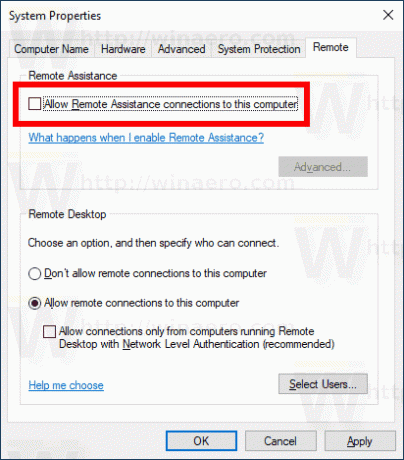
Ти си готов.
Функција даљинске помоћи може се омогућити у било ком тренутку укључивањем поменутог Дозволите везе даљинске помоћи са овим рачунаром опција.
Савет: Када је ова функција омогућена, можете да примените ограничења на долазне везе. Кликните на напредно... дугме у дијалогу Својства система. Тамо ћете наћи следеће опције:

Алтернативно, можете применити подешавање регистра да бисте онемогућили функцију даљинске помоћи.
Онемогућите даљинску помоћ помоћу подешавања регистра
Морате бити пријављени са административни налог наставиће се.
- Отвори Апликација Регистри Едитор.
- Идите на следећи кључ регистратора.
ХКЕИ_ЛОЦАЛ_МАЦХИНЕ\СИСТЕМ\ЦуррентЦонтролСет\Цонтрол\Ремоте Ассистанце
Погледајте како да одете до кључа регистратора једним кликом.
- Са десне стране измените или креирајте нову 32-битну ДВОРД вредност фАлловТоГетХелп.
Напомена: Чак и ако јесте који покреће 64-битни Виндовс и даље морате да креирате 32-битну ДВОРД вредност.
Поставите његову вредност на 0.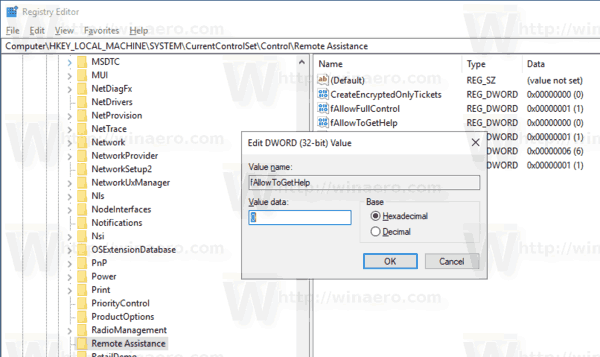
- Поново покрените Виндовс 10.
Коначно, ако сте онемогућили даљинску помоћ помоћу подешавања регистра, можда ћете желети да затворите његов порт у Виндовс заштитном зиду.
Ово се може брзо урадити на следећи начин.
Затворите порт за даљинску помоћ у Виндовс заштитном зиду
- Отворите ан повишени командни редак.
- Откуцајте или копирајте и залепите следећу команду:
нетсх адвфиревалл фиревалл сет руле гроуп="Даљинска помоћ" нев енабле=но
Можете уштедети своје време и извршити обе операције у батцх фајлу. Може бити следеће:
@ецхо офф. рег адд "ХКЛМ\СИСТЕМ\ЦуррентЦонтролСет\Цонтрол\Ремоте Ассистанце" /в фАлловТоГетХелп /т РЕГ_ДВОРД /д 0 /ф. нетсх адвфиревалл фиревалл сет руле гроуп="Даљинска помоћ" нев енабле=но
Ево команди за поништавање које можете користити у овом случају:
@ецхо офф. рег адд "ХКЛМ\СИСТЕМ\ЦуррентЦонтролСет\Цонтрол\Ремоте Ассистанце" /в фАлловТоГетХелп /т РЕГ_ДВОРД /д 1 /ф. нетсх адвфиревалл фиревалл сет руле гроуп="Даљинска помоћ" нев енабле=иес
То је то.
